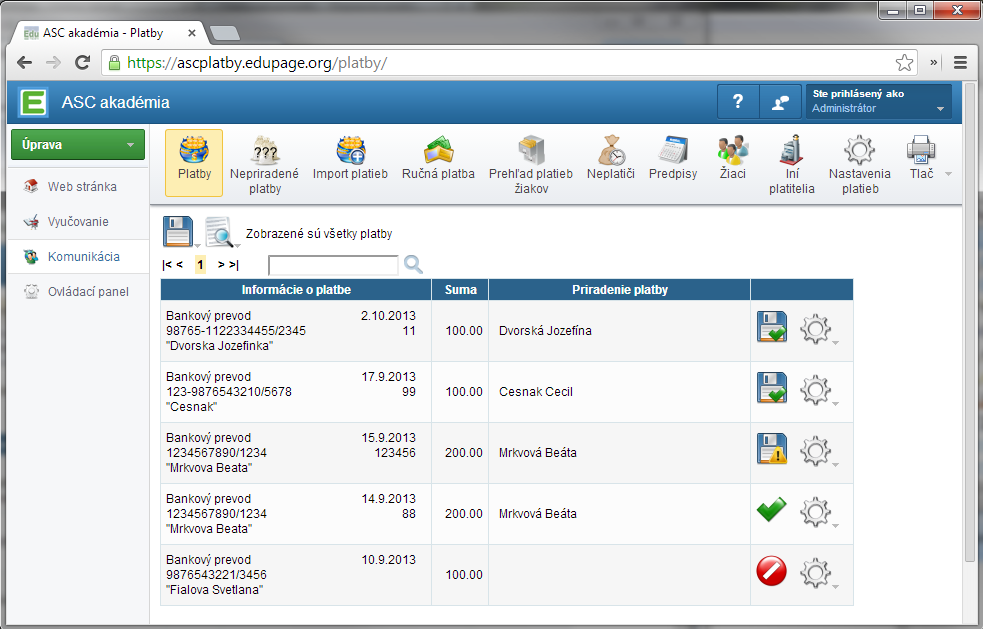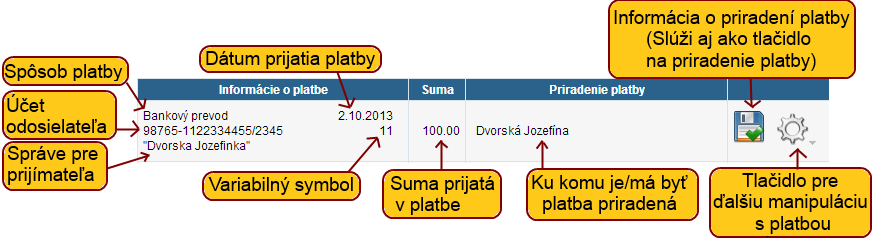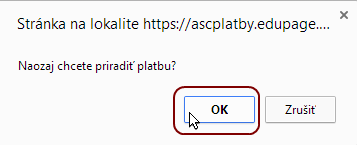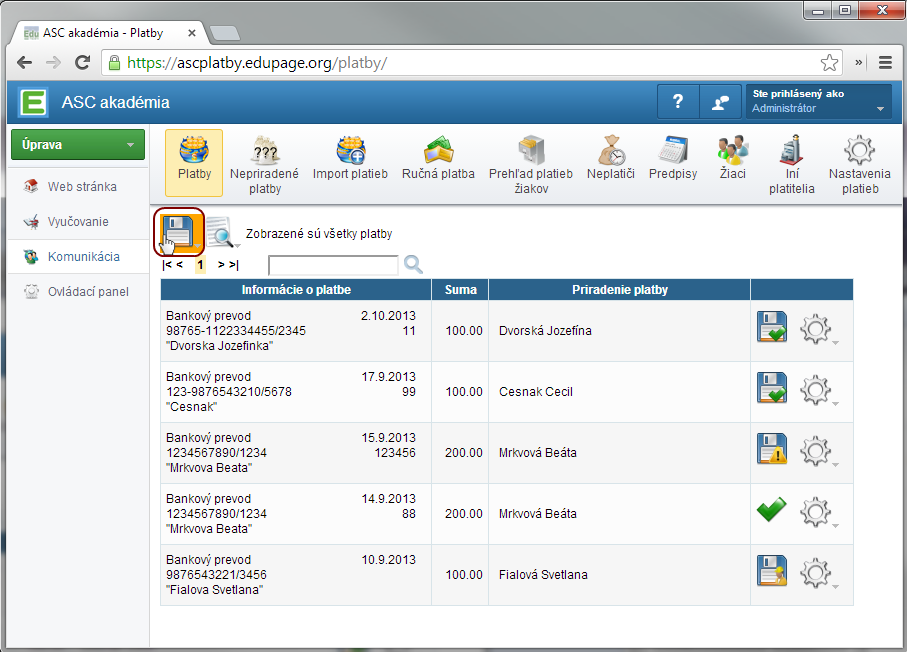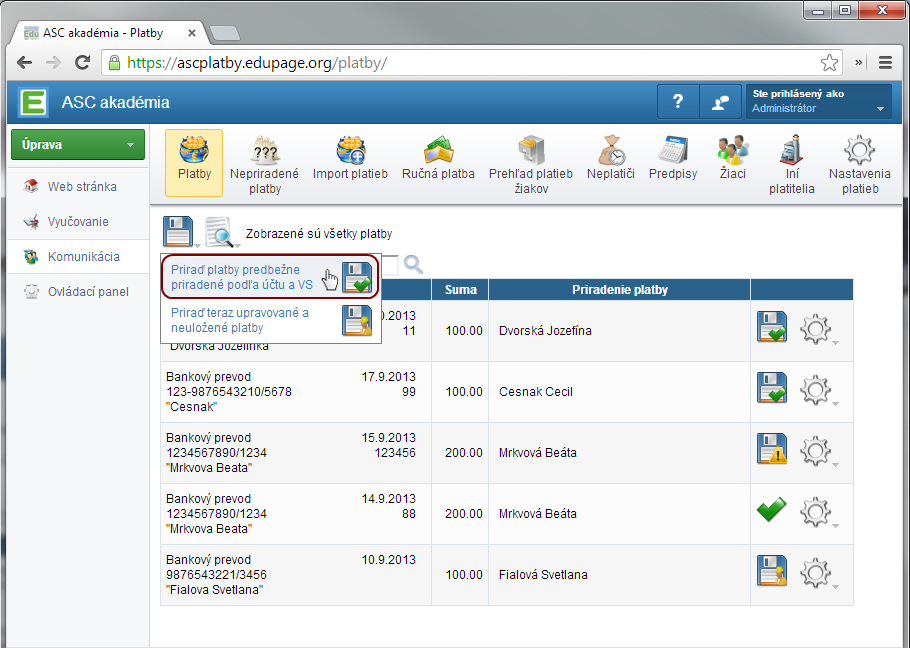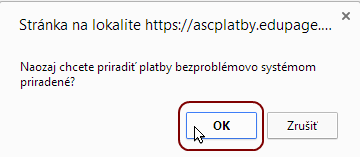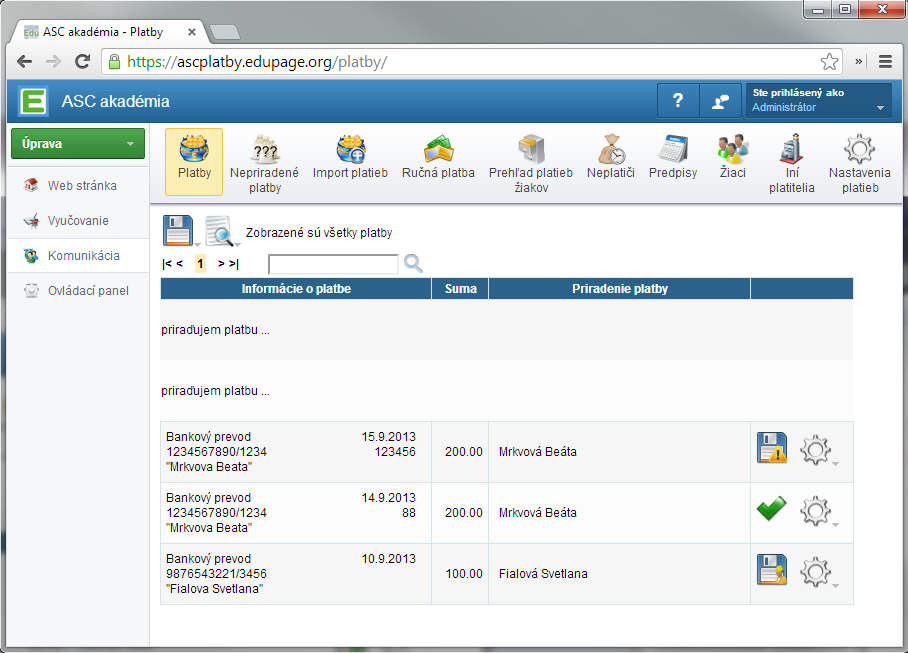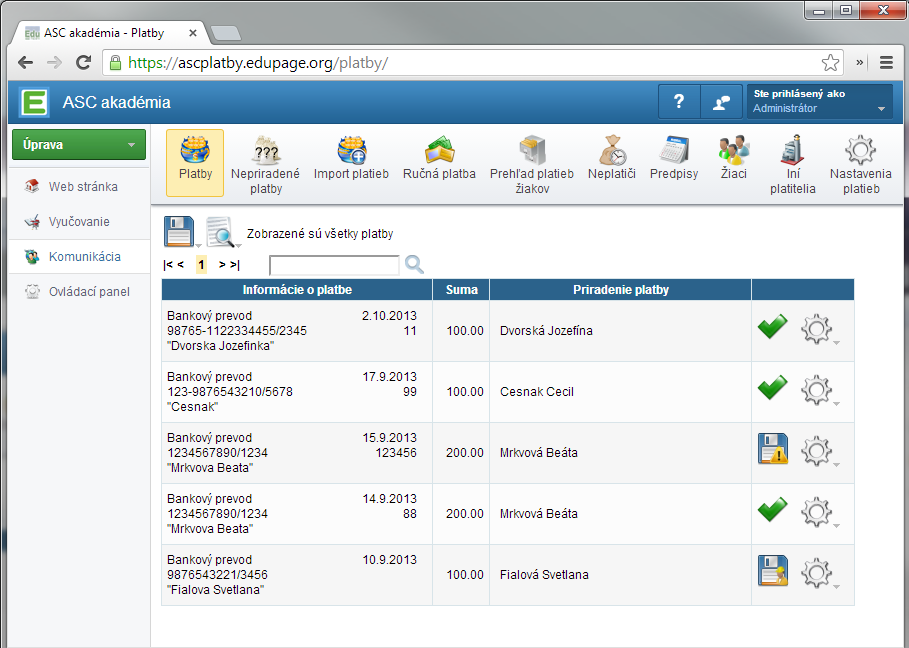=Priraďovanie platieb žiakom
Všetky zaznamenané platby (ručne, z excelu aj importom výpisu) sa nachádzajú v záložke 'Platby'.
Jeden riadok tabuľky predstavuje jednu platbu - záznam a štandardne sú usporiadané podľa dátumu prijatia zostupne.
Čo obsahuje záznam platby
Každý záznam môže obsahovať viaceré údaje:
a) dátumy prijatia, zápisu a poslednej zmeny
- sú pri všetkých spôsoboch zapisovania platieb
b) bankový účet školy aj používateľa, variabilný symbol či správa pre príjemcu
- zaznamenajú sa automaticky pri importe výpisu
- pri ručnom zapisovaní platieb nie je potrebné tieto údaje odpisovať z papierového výpisu
!! ak škola používa viac bankových účtov, pri ručnom zapisovaní platieb určite odporúčame účet školy vyplňovať (vyberá sa z ponuky)
Záznamy sú štandardne usporiadané podľa dátumu prijatia zostupne, ale kliknutím na iný typ dátumu alebo stĺpec 'Suma' je možné záznamy usporiadať inak.
Príklad jednej platby:
Automatické priraďovanie platieb a ich potvrdzovanie
Ak škola zaznamenáva platby ručne, tieto sú hneď aj potvrdené, pretože pri samotnom zapisovaní platby musí byť zvolený používateľ aj predpis. Na konci záznamu takejto potvrdenej platby je ikonka zelenej fajočky.
Pri importovaní platieb z bankového výpisu sú všetky platby najprv ako nepotvrdené - majú rôzne iné ikonky.
Systém na základe viacerých identifikátorov (napr. VS, priezvisko v správe pre príjemcu, číslo účtu odosielateľa) predpriraďuje platby k používateľom - navrhuje, ku komu má byť platba priradená.
Administrátor modulu platby - priradenia ku používateľom musí skontrolovať a prípadne zmeniť (mohol byť zadaný zlý VS alebo aj žiaden, žiadna správa pre príjemcu).
Na dokončenie je ešte potrebné potvrdiť prijaté platby - ikonka na konci záznamu sa zmení na zelenú fajočku.
Platby sa dajú kontrolovať a potvrdzovať v záložke 'Platby' alebo v záložke 'Nepriradené platby' (tu je práca prehľadnejšia, keďže sa tu nachádzajú len nepriradené a nepotvrdené platby).
Potvrdené platby sa už sa budú zobrazovať aj v konte používateľa ako aj v prehľadoch a štatistikách.
Nastavenie automatického priraďovania platieb k užívateľom a k predpisom
Ikonky a ich význam
Podľa toho, ako úspešne systém našiel majiteľa a zobrazí sa na konci záznamu ikonka u informujúcu o jej predbežnom priradení.
Predbežné priradenie platby užívateľom
Ak je platba nepriradená (aj predbežne priradená), v riadku platby myšou prejdite do časti 'Priradenie platby', kde sa vám zobrazí textové poľe. Kliknite naň a začnite postupne písať meno žiaka. Modul Vám začne ponúkať mená obsahujúce zadávané slovo. Ak nájdete žiaka v ponuke, vyberte ho kliknutím myšou na jeho meno.
Ikona pri platbe by sa mala zmeniť ako na obrázku.
Pozrite tiež: Zmena priradenia už priradenej platby
Ikonky označujúce predbežne priradené platby a ich význam
Predbežne priradená platba má pri sebe jednu z nasledujúcich ikon:
INDIVIDUÁLNE POTVRDENIE predbežne priradenej platby
V riadku platby, ktorú chcete priradiť, kliknite na ikonu s disketou.
Odpovedzte OK na uisťovací dialóg, či naozaj chcete priradiť platbu.
Priraďovanie platby môže trvať aj niekoľko sekúnd.
Ak sa v riadku platby zmení ikona na zelenú fajku, platba bola úspešne priradená.
HROMADNÉ POTVRDENIE predbežne priradených platieb
Nad tabuľkou platieb kliknite na disketu.
Vyberte, ktoré platby chcete hromadne priradiť. Priradené budú všetky platby s ikonou na pravej strane.
Odpovedzte OK na uisťovací dialóg, či naozaj chcete priradiť platby.
Priraďovanie platieb môže trvať aj niekoľko sekúnd.
Ak sa v riadku platby zmení ikona na zelenú fajku, platba bola úspešne priradená.
Pozrite si tiež:
Zmena priradenia už priradenej platby
Priradenie platby viacerým platiteľom
Nastavenie automatického priraďovania platieb k užívateľom a k predpisom
Platba nemôže byť priradená - manuálne priradenie platieb
Pozrite si ďalšie návody - Zoznam všetkých návodov pre modul Platby

 English
English  Deutsch
Deutsch  España
España  Francais
Francais  Polish
Polish  Russian
Russian  Čeština
Čeština  Greek
Greek  Lithuania
Lithuania  Romanian
Romanian  Arabic
Arabic  Português
Português  Indonesian
Indonesian  Croatian
Croatian  Serbia
Serbia  Farsi
Farsi  Hebrew
Hebrew  Mongolian
Mongolian  Bulgarian
Bulgarian  Georgia
Georgia  Azerbaijani
Azerbaijani  Thai
Thai  Turkish
Turkish  Magyar
Magyar